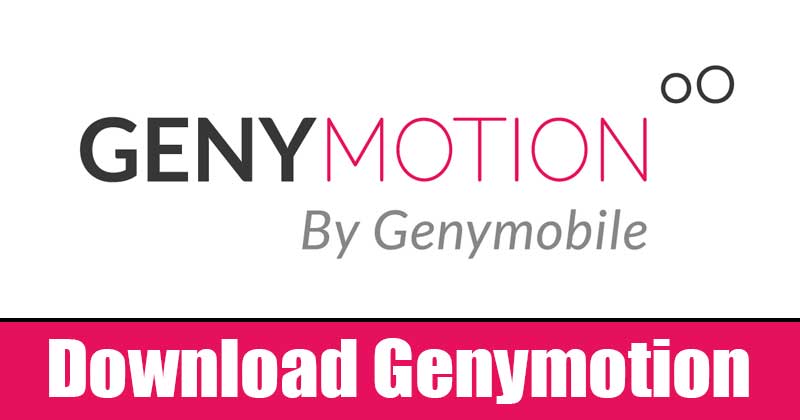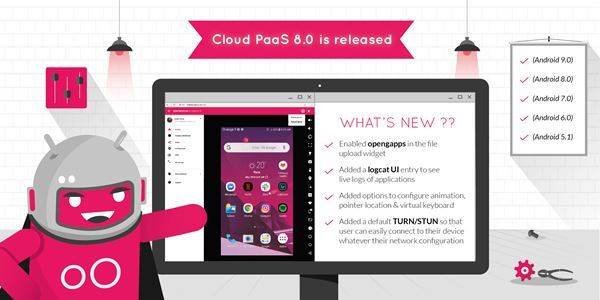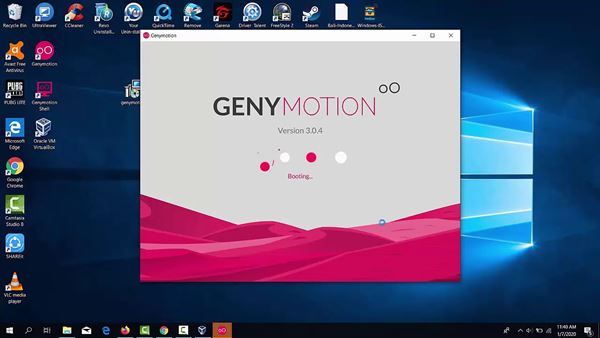Prenesite najnovejši Genymotion za PC!
Trenutno je na voljo veliko emulatorjev za Android za Windows 10. Emulatorji za Android, kot so BlueStacks, LDPlayer, Andy itd., vam ne zagotavljajo le boljše izkušnje emulacije in ponujajo veliko funkcij, povezanih z igrami.
Ker ima Android boljše igre kot kateri koli drug mobilni operacijski sistem, igralci pogosto iščejo emulatorje, ki olajšajo igranje. Vendar pa nekateri uporabniki radi uporabljajo emulatorje za testiranje svojih novih aplikacij.
Pravzaprav je edini namen emulatorja pomagati razvijalcem aplikacij testirati svoje nove aplikacije. Torej, če ste razvijalec aplikacij, ki išče načine za testiranje novih aplikacij, je Genymotion morda najboljša možnost za vas.
Kaj je Genymotion?
No, Genymotion je eden najboljših in najbolj priljubljenih emulatorjev Android, ki so na voljo za osebne računalnike. Dobra stvar Genymotiona je, da temelji na Virtualboxu. Ker temelji na VirtualBoxu, Genymotion lahko na vašem računalniku poganja celoten operacijski sistem Android .
Z Genymotion lahko doživite aplikacije in igre za Android na večjem zaslonu, ne da bi vas skrbelo za težave z zmogljivostjo. Poleg tega se zdaj uporablja emulator Android Več kot 5 milijonov+ strokovnjakov, ki delajo v ekosistemu mobilnih aplikacij .
Upoštevajte tudi, da je emulator Genymotion eden najpogosteje uporabljenih vtičnikov v Android Studiu za uvajanje in testiranje vaših aplikacij za Android.
Lastnosti Genymotion
Zdaj, ko ste seznanjeni z Genymotion, vas bo morda zanimalo o njegovih funkcijah. Spodaj smo izpostavili nekaj najboljših lastnosti emulatorja Genymotion Android.
Na podlagi Virtual Box
Da, Genymotion je eden prvih emulatorjev za Android, ki temelji na Virtual Boxu. To pomeni, da lahko prek Genymotiona zaženete skoraj vse vrste Androida.
Android telefon Emulator
Za razliko od vseh drugih emulatorjev za Android, ki vam omogočajo zagon mobilnih aplikacij na osebnem računalniku, vam Genymotion omogoča posnemanje telefonov Android. Prek Genymotiona lahko praktično posnemate Samsung Galaxy, Google Nexus ali več.
prost
Ena največjih in najpomembnejših stvari pri Genymotionu je, da je popolnoma brezplačna za uporabo. Čeprav obstaja premium različica, jo lahko uporabljate brezplačno, če potrebujete emulator za osebno uporabo.
Zaženite aplikacije za Android v računalniku
Telefoni Android, ki jih posnemate v računalniku prek Genymotiona, imajo dostop do trgovine Google Play. To pomeni, da lahko namestite aplikacije in igre na virtualni stroj.
Razvijalcem prijazne funkcije
Ker je Genymotion zasnovan za razvijalce, ima veliko razvijalcem prijaznih funkcij. Je tudi ena najboljših možnosti za ljudi, ki želijo preizkusiti nove ali obstoječe aplikacije za Android.
Združljivo z Android SDK
No, Genymotion je združljiv tudi z Android SDK in Android Studio. Genymotion lahko uporabite skupaj s studiem Android za testiranje svojih aplikacij.
Torej, to je nekaj najboljših lastnosti emulatorja Genymotion. Bolje bi bilo, če bi aplikacijo začeli uporabljati za raziskovanje več funkcij.
Prenesite Genymotion Emulator za osebni računalnik
Zdaj, ko ste v celoti seznanjeni z Genymotion, boste morda želeli namestiti emulator v svoj računalnik. Upoštevajte, da je Genymotion brezplačen emulator in ga lahko prenesete z njihovega uradnega spletnega mesta.
Če pa želite Genymotion uporabljati v več sistemih, je bolje uporabiti namestitveni program Genymotion brez povezave. Upoštevajte tudi, da sta na voljo dve različni različici Genymotion - Ena z Virtualboxom in ena brez Virtualboxa .
Torej, če imate v računalniku že nameščen VirtualBox, morate samo prenesti Genymotion. Spodaj smo delili najnovejše povezave za prenos Genymotion za osebni računalnik.
- Prenesite Genymotion za Windows (brez VirtualBoxa)
- Prenesite Genymotion za Windows (z uporabo VirtualBoxa)
Kako namestiti Genymotion na Windows 10?
Ker se Genymotion zanaša na Virtualbox, da posnema Android v računalniku, je njegova nastavitev lahko zapletena. Najprej morate v računalniku zagnati izvedljivo datoteko Genymotion (z uporabo Virtualboxa).
Nato morate Sledite navodilom na zaslonu, da dokončate namestitev Programska oprema Virtualbox. Namestitveni program Genymotion bo najprej poskusil namestiti Virtualbox na vaš računalnik. Po namestitvi Virtualboxa lahko Genymotion nastavite tako, da posnema Android.
Ko je nameščen, odprite Genymotion in kliknite na ikono (+). Za namestitev virtualnega stroja. Na naslednji strani, Videli boste različne vrste navideznih naprav Android . Napravo lahko izberete glede na njeno konfiguracijo. Ko namestite napravo v Genymotion, lahko na njej zaženete katero koli aplikacijo ali igro.
Tako lahko prenesete najnovejšo različico Genymotion za Windows 10. Upam, da vam je ta članek pomagal! Prosimo delite tudi s prijatelji. Če imate kakršne koli dvome glede tega, nam to sporočite v spodnjem polju za komentarje.